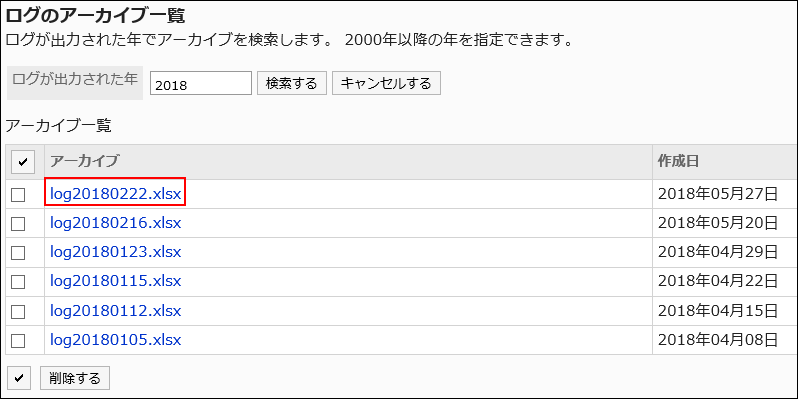确认日志
默认情况下,日志保存期限设置为90天。
日志的保存期限可根据需要,通过设置文件(common.ini)进行更改。
详情请参考更改日志保存期限。
仍在保存期限内的日志可在“日志列表”页面中查看日志详情,但如超过保存期限,则只能在存档中查看。
- 90天内输出的日志:
在“日志列表”页面确认。 - 90天前输出的日志:
下载存档确认。
确认90天内输出的日志
在“日志列表”页面中确认日志。
操作步骤:
-
点击页眉处齿轮状的管理员菜单图标。
-
点击[系统设置]。
-
选择"基本系统的管理"选项卡。
-
点击[日志]。
-
点击[日志列表]。
-
在“日志列表”页面中,点击日志的内容。
可按类别或类型筛选日志。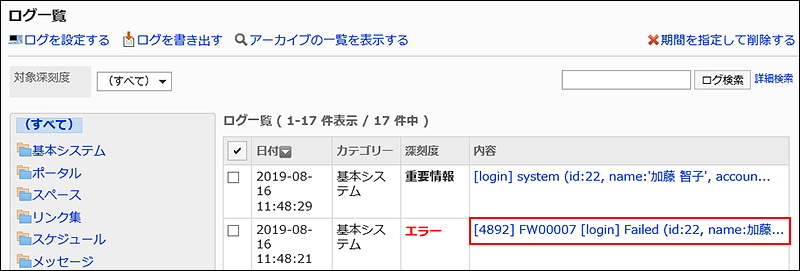
-
在“日志的详情”页面中,确认日志的详情。
[操作]对象(日志的内容)- 操作:
用户执行的操作。有[create](登记)、[delete](删除)、[modify](更改)、[browse](浏览)等。 - 对象:
显示监视对象的应用程序名称或模块名称。 - 日志的内容:
执行操作的用户及成为日志对象的数据等,以“属性:值”的形式描述。值与值之间,以“,”(逗号)和空格分隔。
有关日志内容的详情,请参考日志的输出式样的列表。
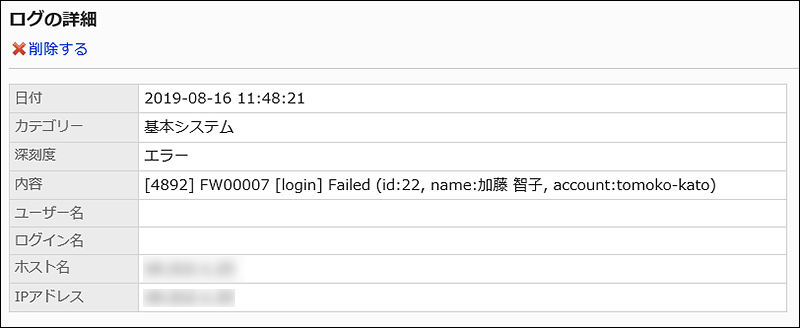
- 操作:
确认90天前输出的日志
90天前输出的日志,下载存档确认。
操作步骤:
-
点击页眉处齿轮状的管理员菜单图标。
-
点击[系统设置]。
-
选择"基本系统的管理"选项卡。
-
点击[日志]。
-
点击[日志列表]。
-
在“日志列表”页面中,点击[显示存档的列表]。
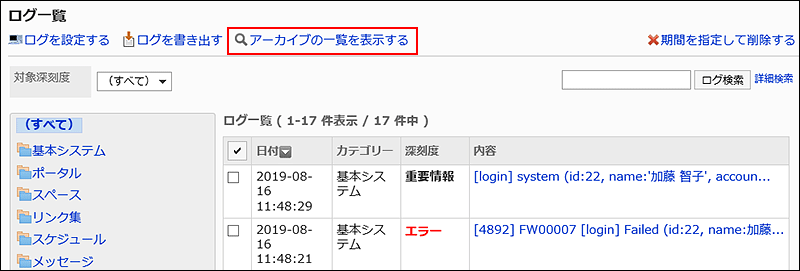
-
在“日志的存档列表”页面中,点击存档名称,下载存档。
存档名称是存档中最新日志的输出日期。
有关存档的详情,请参考设置存档。